Workatoと連携するための事前準備

ホーム > 外部サービス連携 > Workato > Workatoと連携するための事前準備
クラウドBOTの外部連携設定
Workatoと連携するために、クラウドBOTの外部連携を有効にします。
1.クラウドBOTにログインし、サイドメニューから「外部連携」をクリックします。
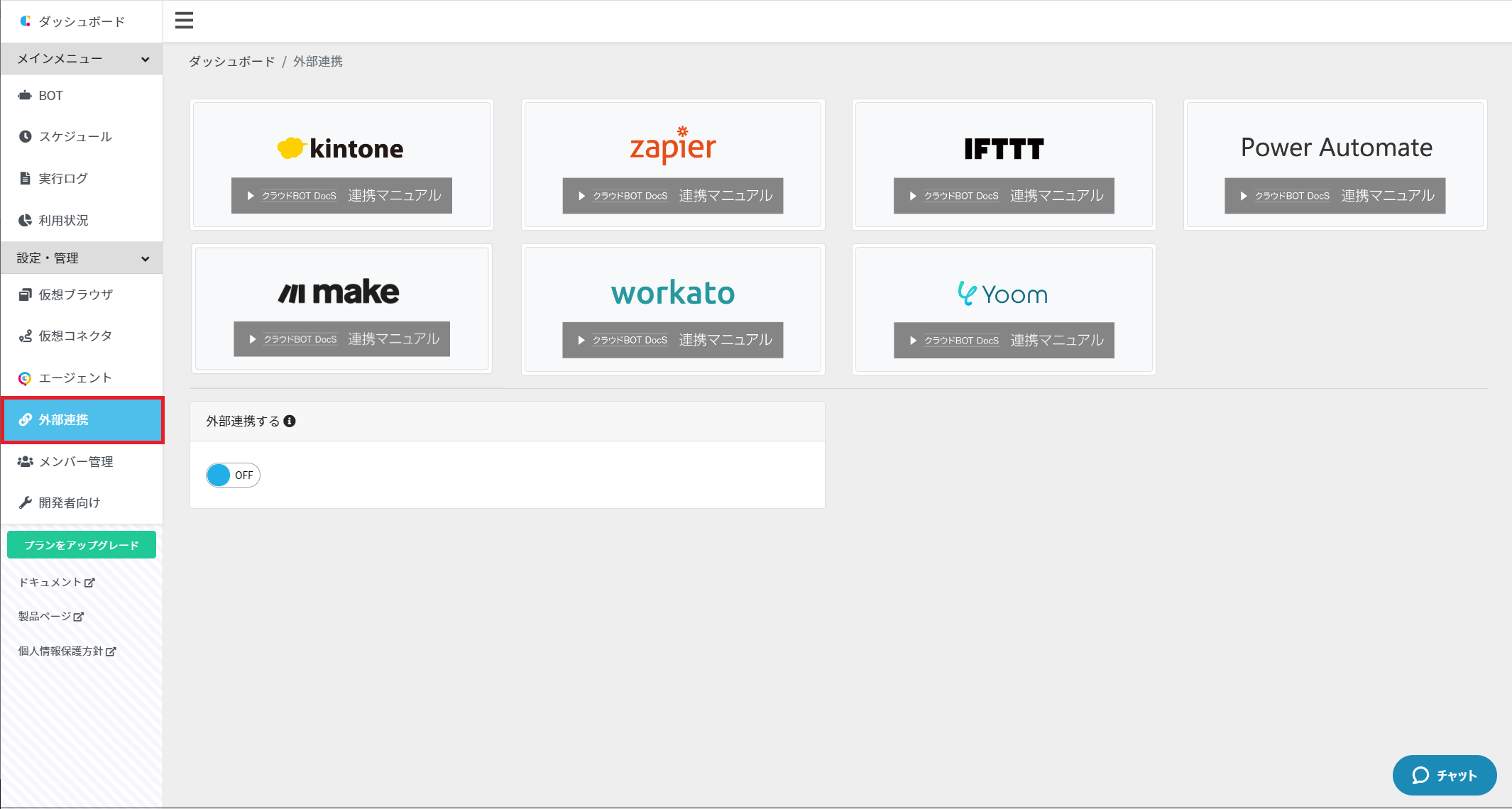
2.「外部連携する」のスイッチをONにします。
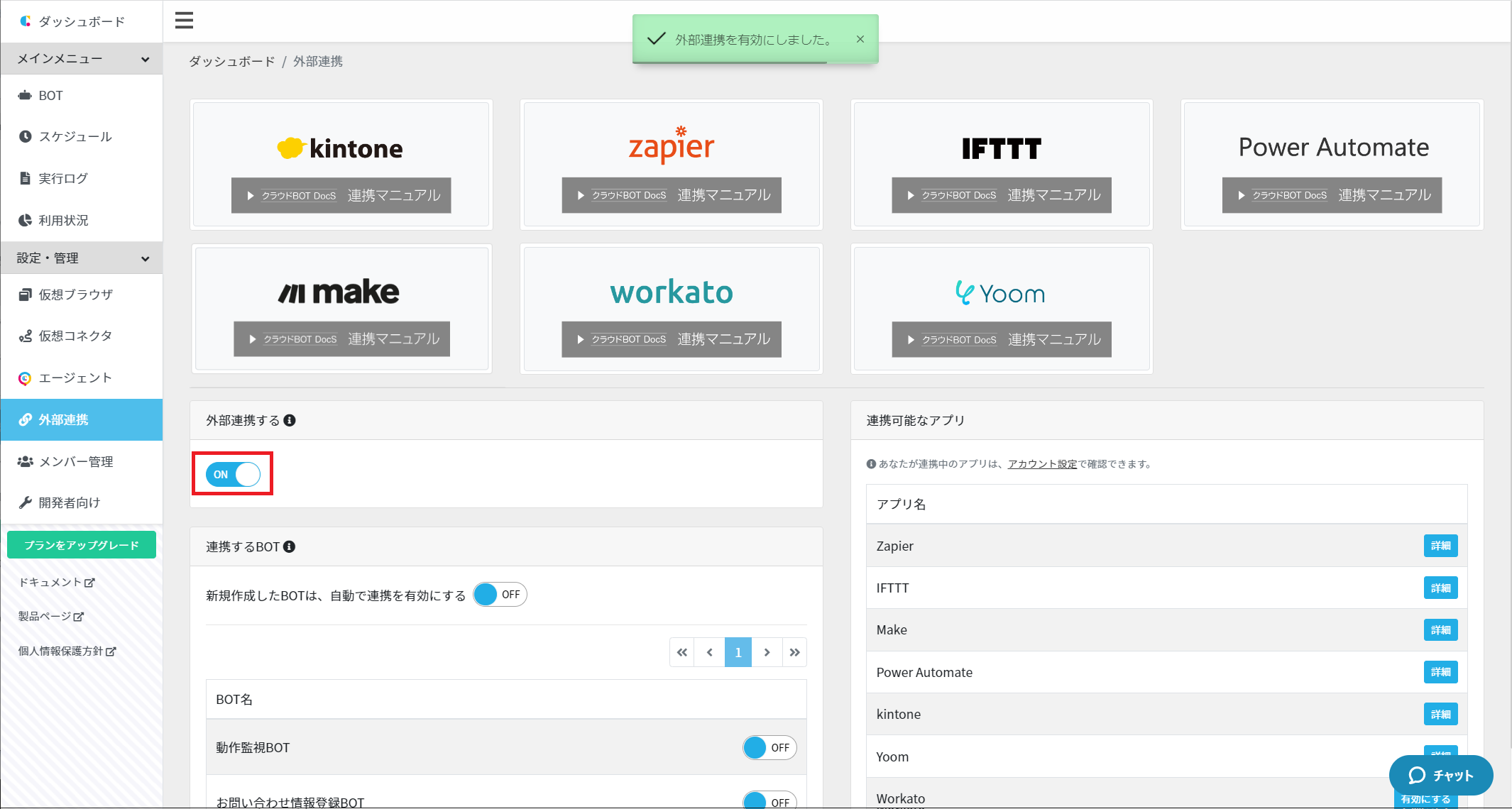
外部連携が有効になり、連携するBOTの一覧が表示されます。
Workatoを有効化
連携可能なアプリの一覧に表示されているWorkatoの「有効にする」ボタンをクリックします。
※Workatoを有効にするには、契約情報に会社名または個人名を登録する必要があります。「有効にする」ボタンがクリックできない場合は、「契約情報」のリンクから会社名または個人名を登録してください。
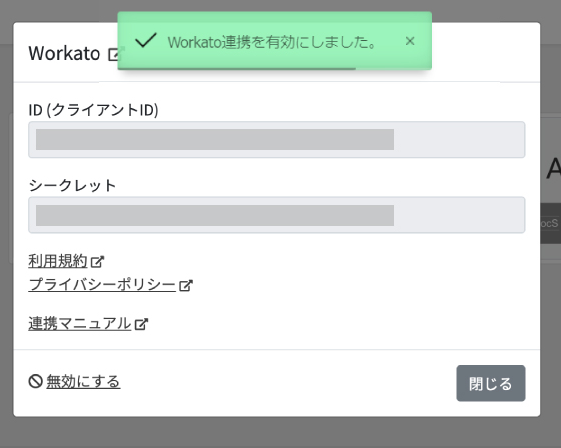
ID(クライアントID)、シークレットが発行されます。コネクション作成に使用しますので、テキストエディタなどにメモしておきます。
連携するBOT
「連携するBOT」の一覧から、連携したいBOTのスイッチをONにします。
*連携をONにしたBOTのみ、Workatoから参照できるようになります。
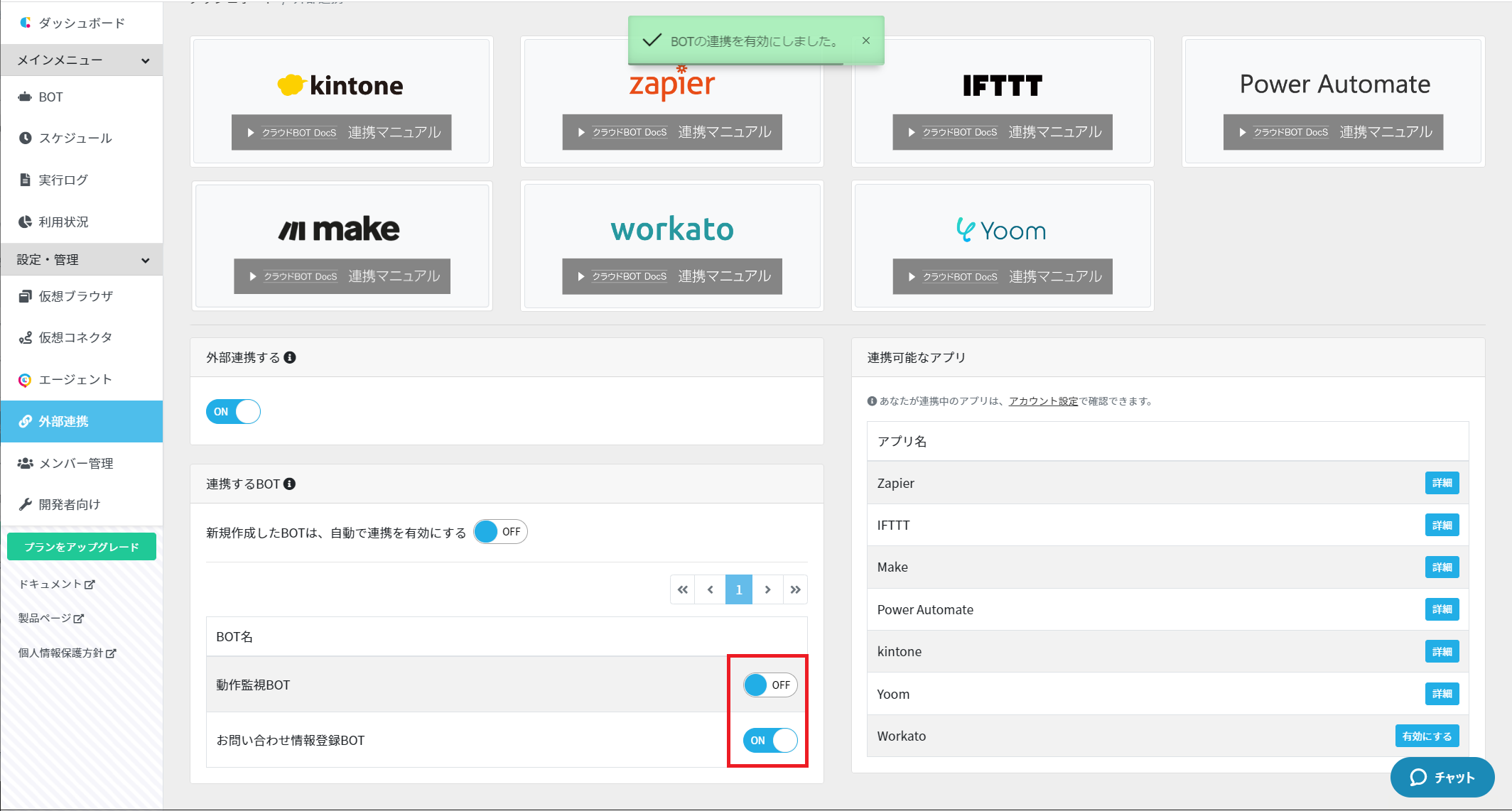
※新規作成するBOTの連携設定を自動でONにしたい場合は、"新規作成したBOTは、自動で連携を有効にする"をONにします。
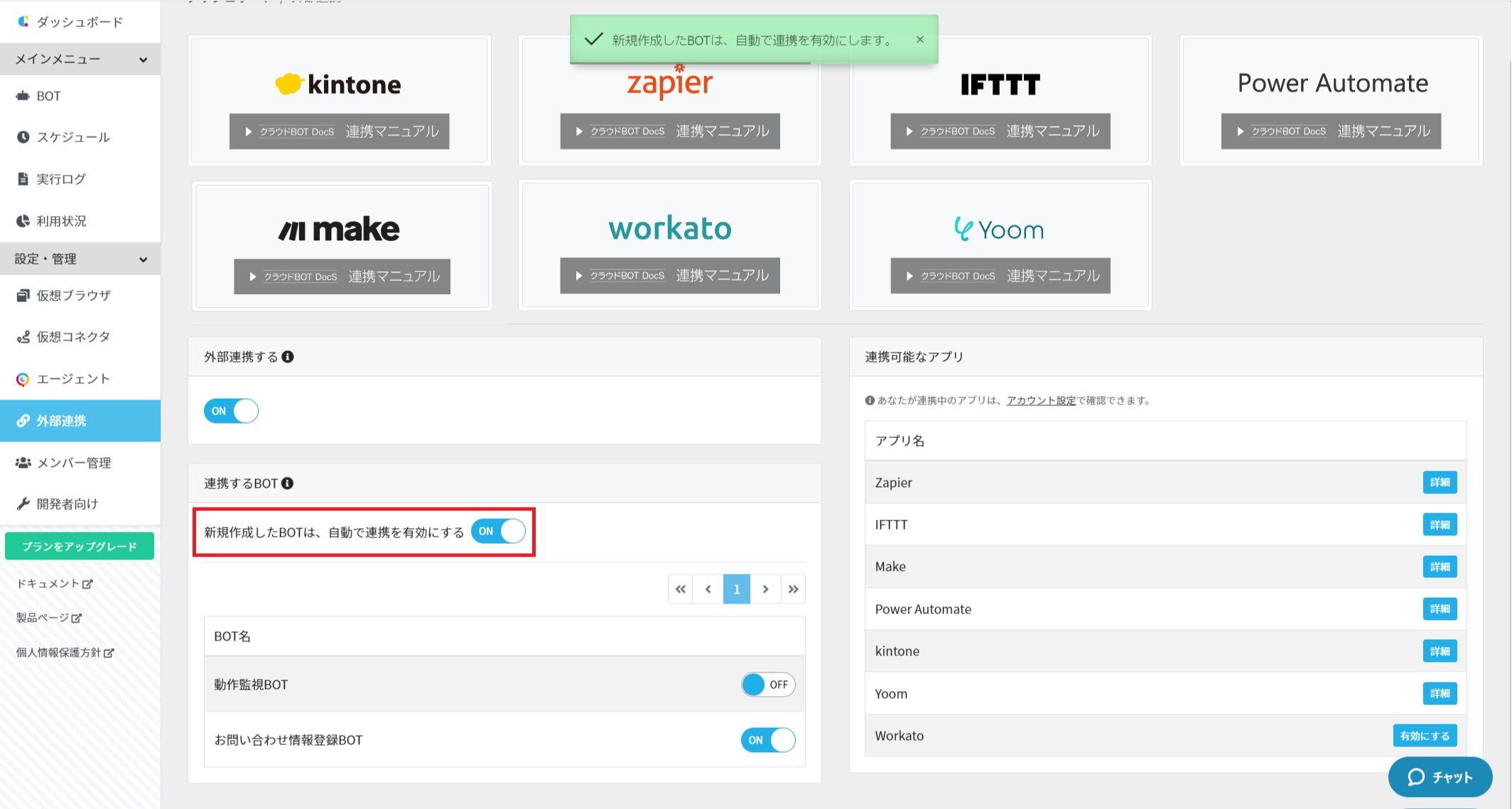
連携設定はこれで完了です。
Workatoの連携設定
クラウドBOTと連携するためにはWorkatoの連携設定が必要です。Workatoサービスへログインし、設定を行います。
クラウドBOTコネクタのインストール・リリース
1.サイドメニューから"Community library"をクリックします。
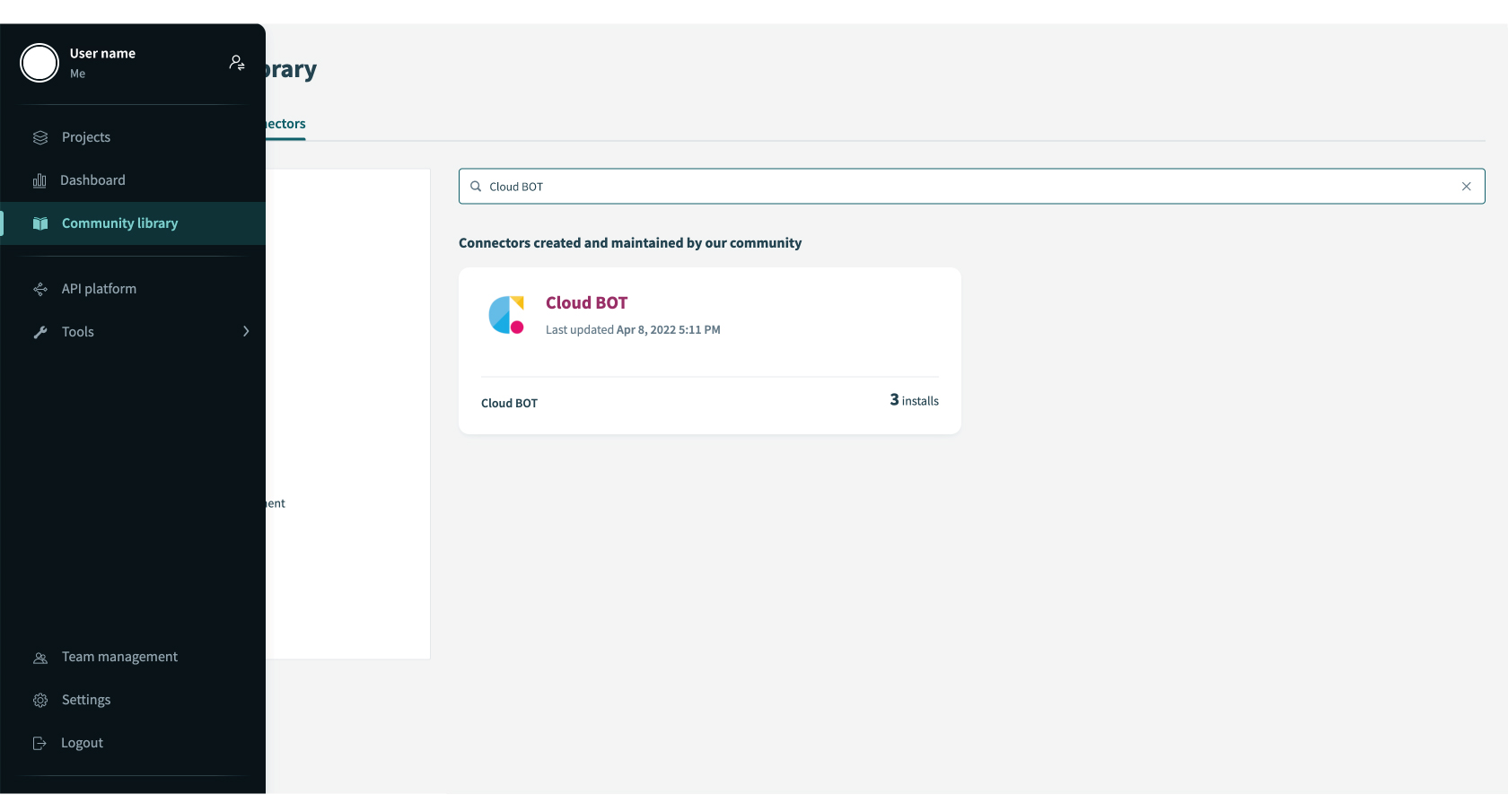
2.上部のナビゲーションバーから、"Custom connectors"を選択し、検索フォームに"Cloud BOT"と入力します。表示された"Cloud BOT"コネクタをクリックします。
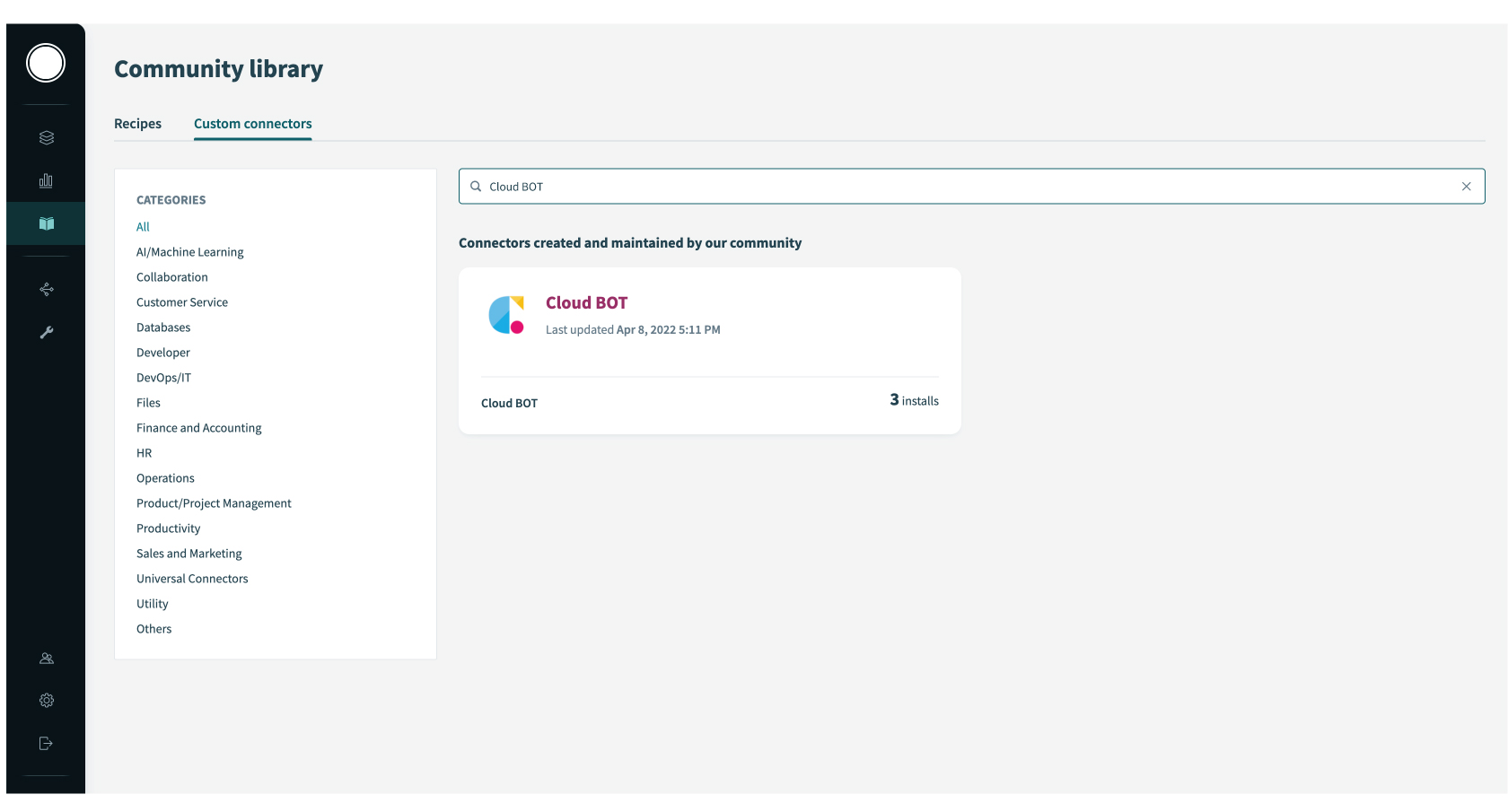
3.下記の画面が表示されます。"Install connector"ボタンをクリックします。
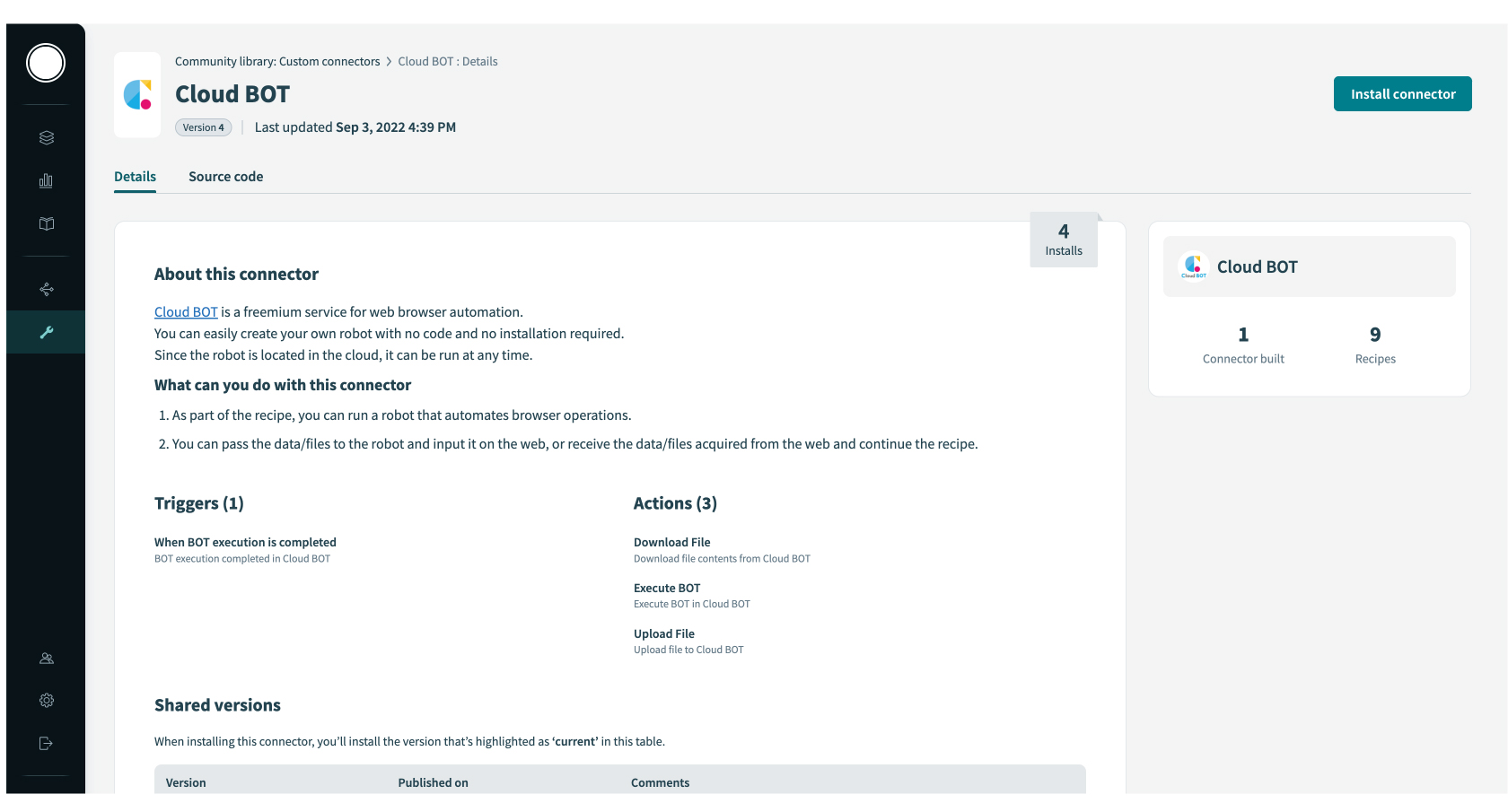
4.ダイアログの"Accept and install"ボタンをクリックし、コネクタをインストールします。
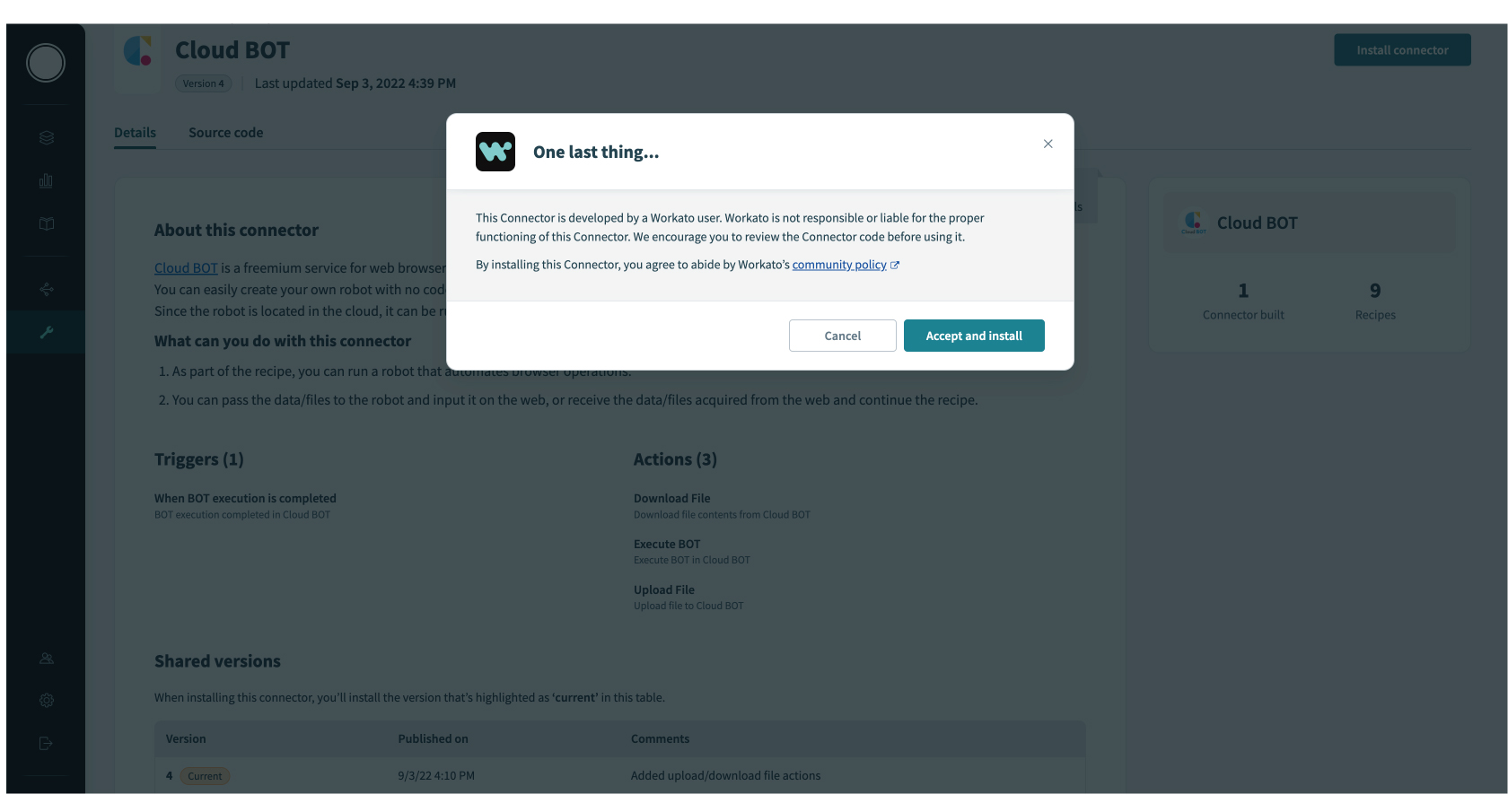
5.下記の画面が表示されます。続いて"Release latest version"ボタンをクリックします。
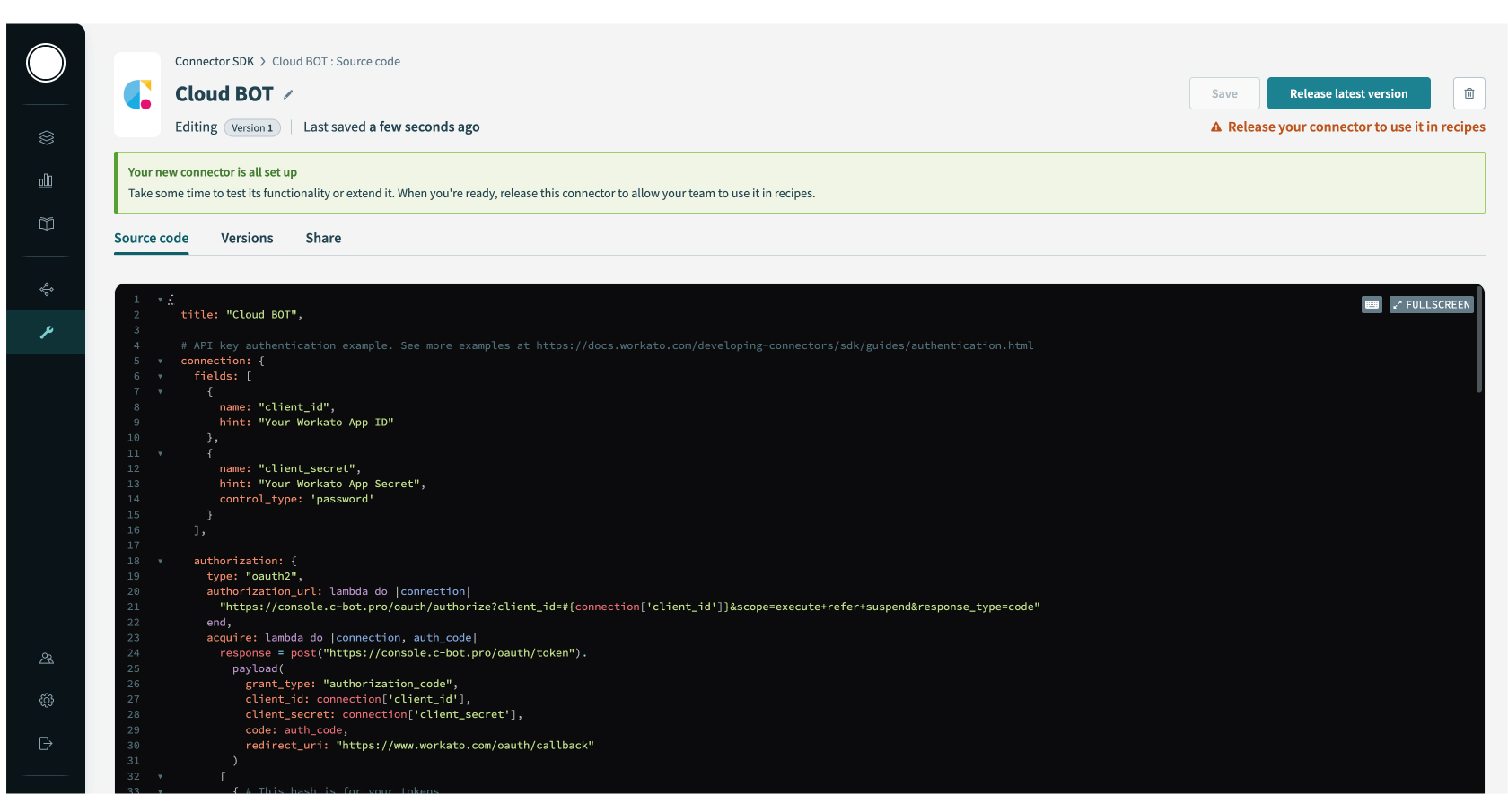
6.ダイアログの"Release"ボタンをクリックします。
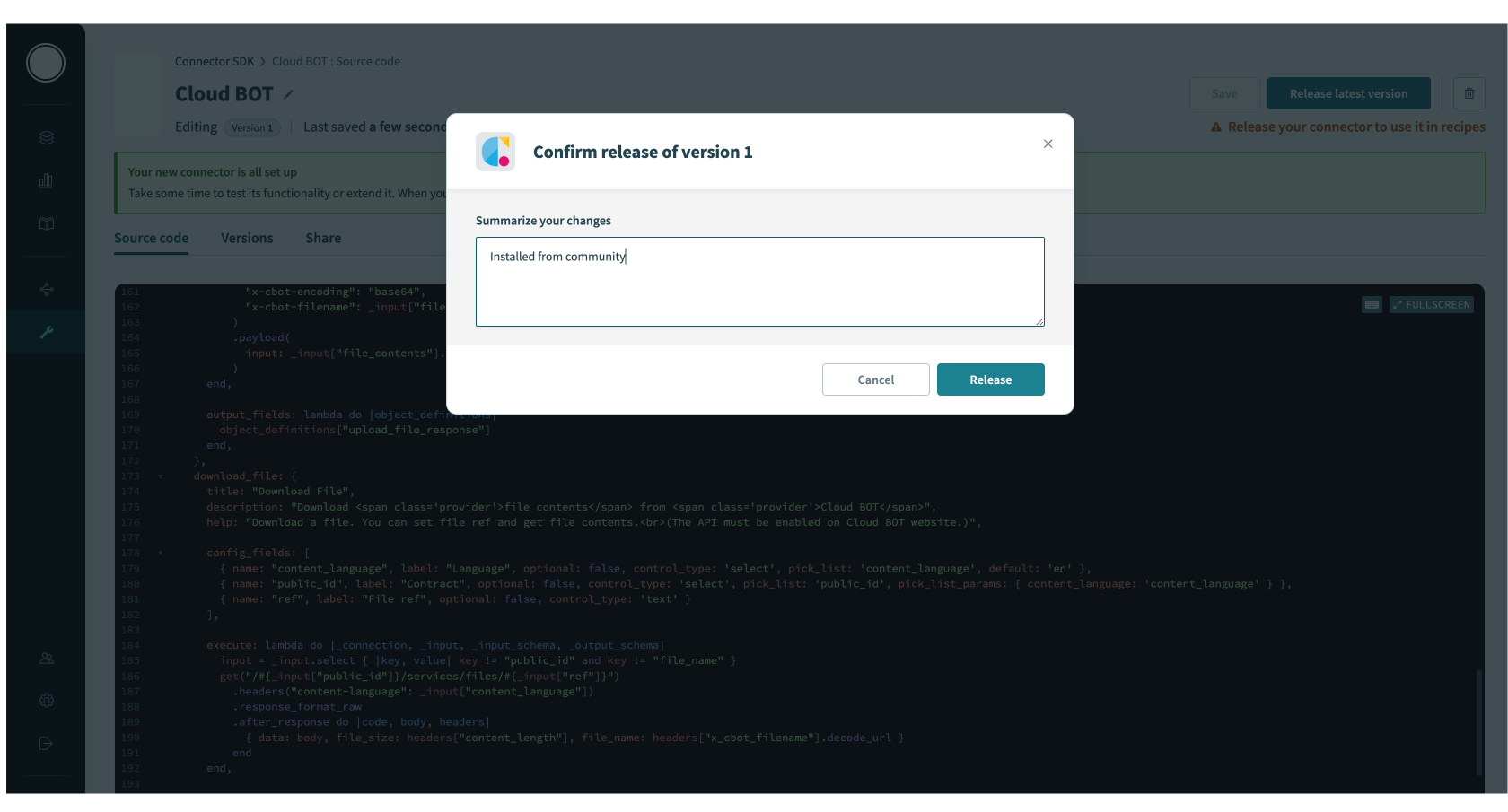
以下のような画面が表示され、クラウドBOTコネクタがリリースされます。リリースする事で、クラウドBOTコネクタを使用できるようになります。
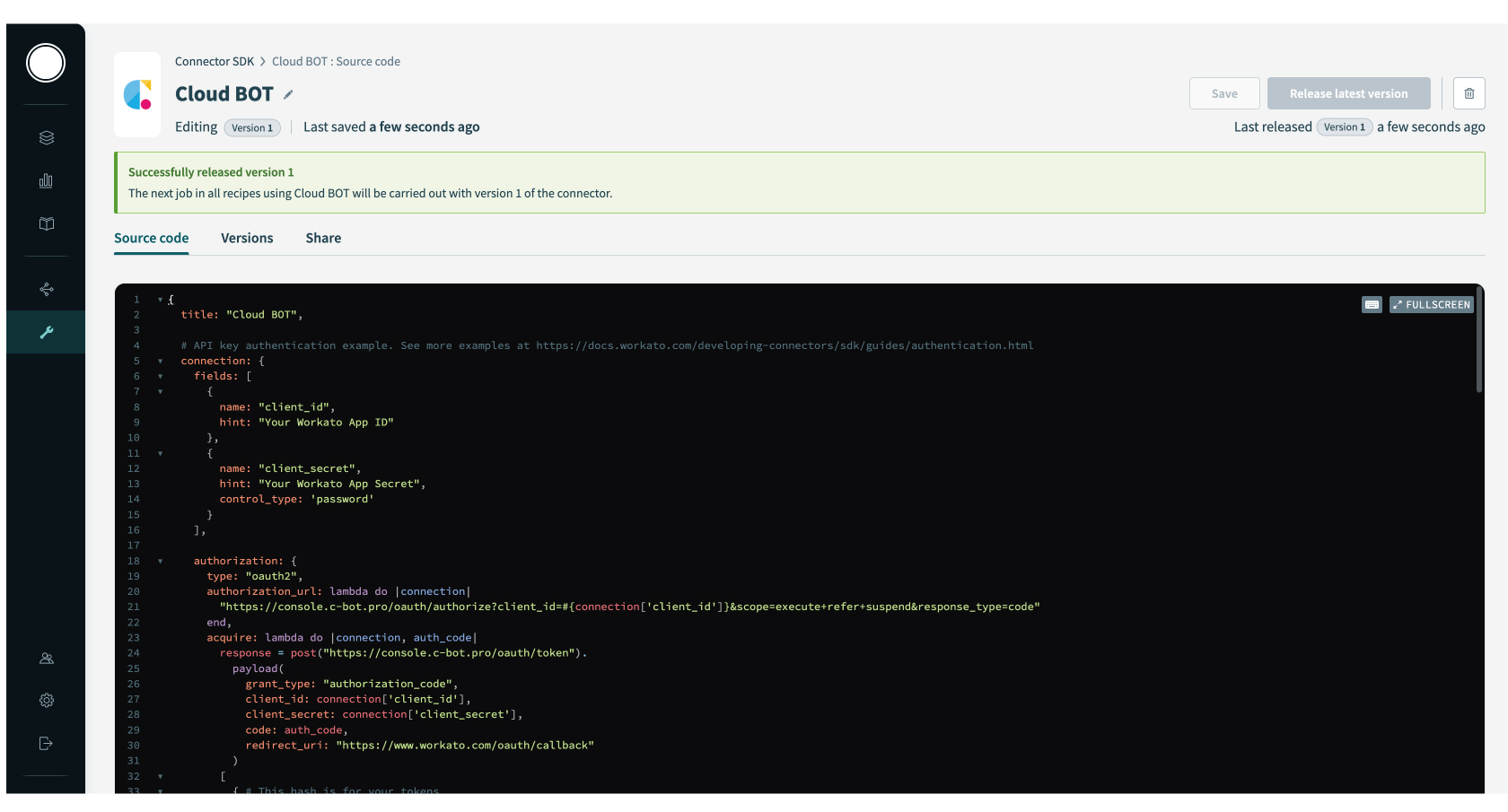
コネクション作成方法
コネクションは、プロジェクトから作成できます。
*レシピを作成する手順上で作ることもできます。
1.作成済みのプロジェクトの"Create"から"Connection"を選びます。
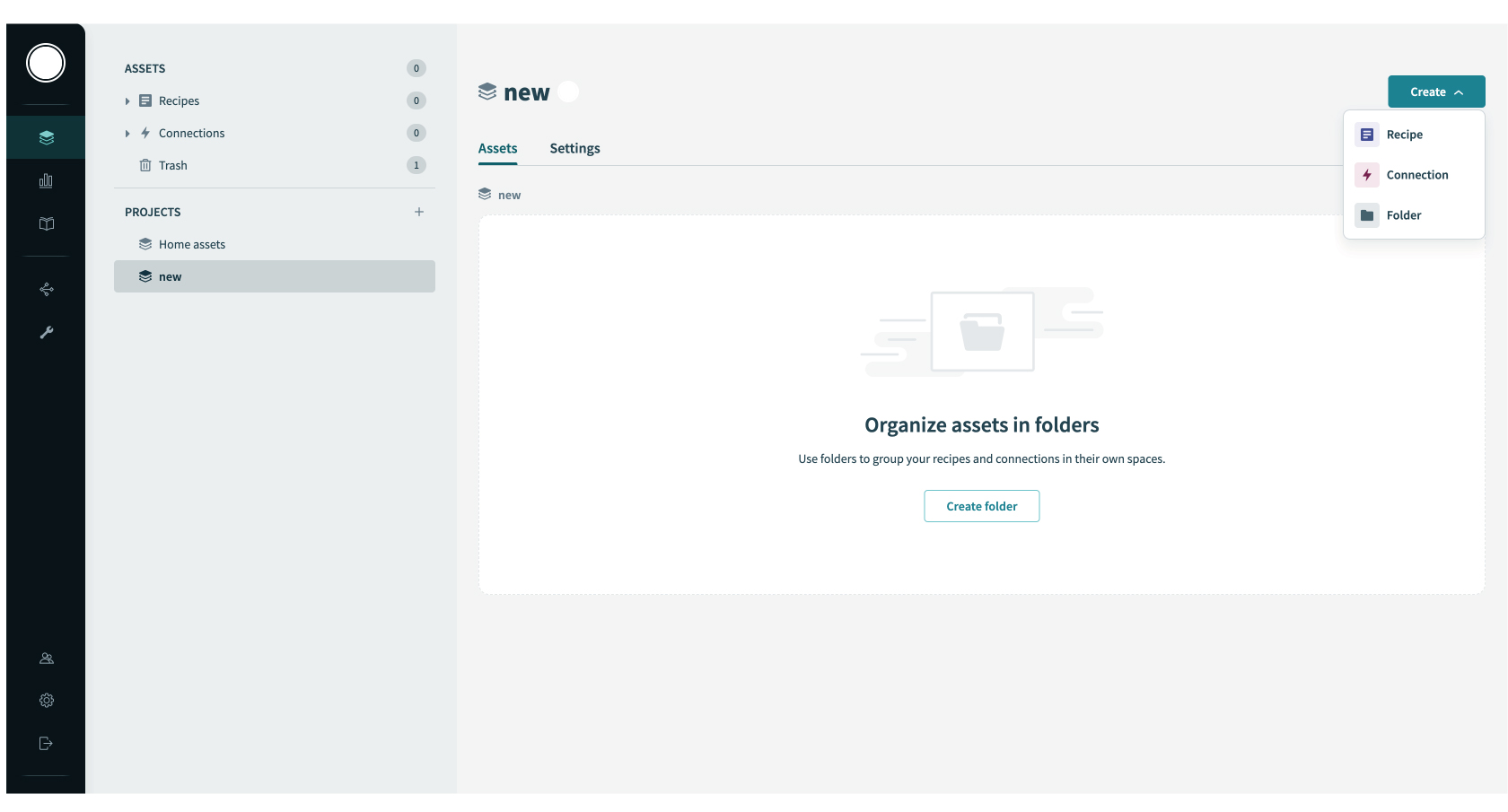
2."Search for an app"で"Cloud BOT"と検索、選択します。
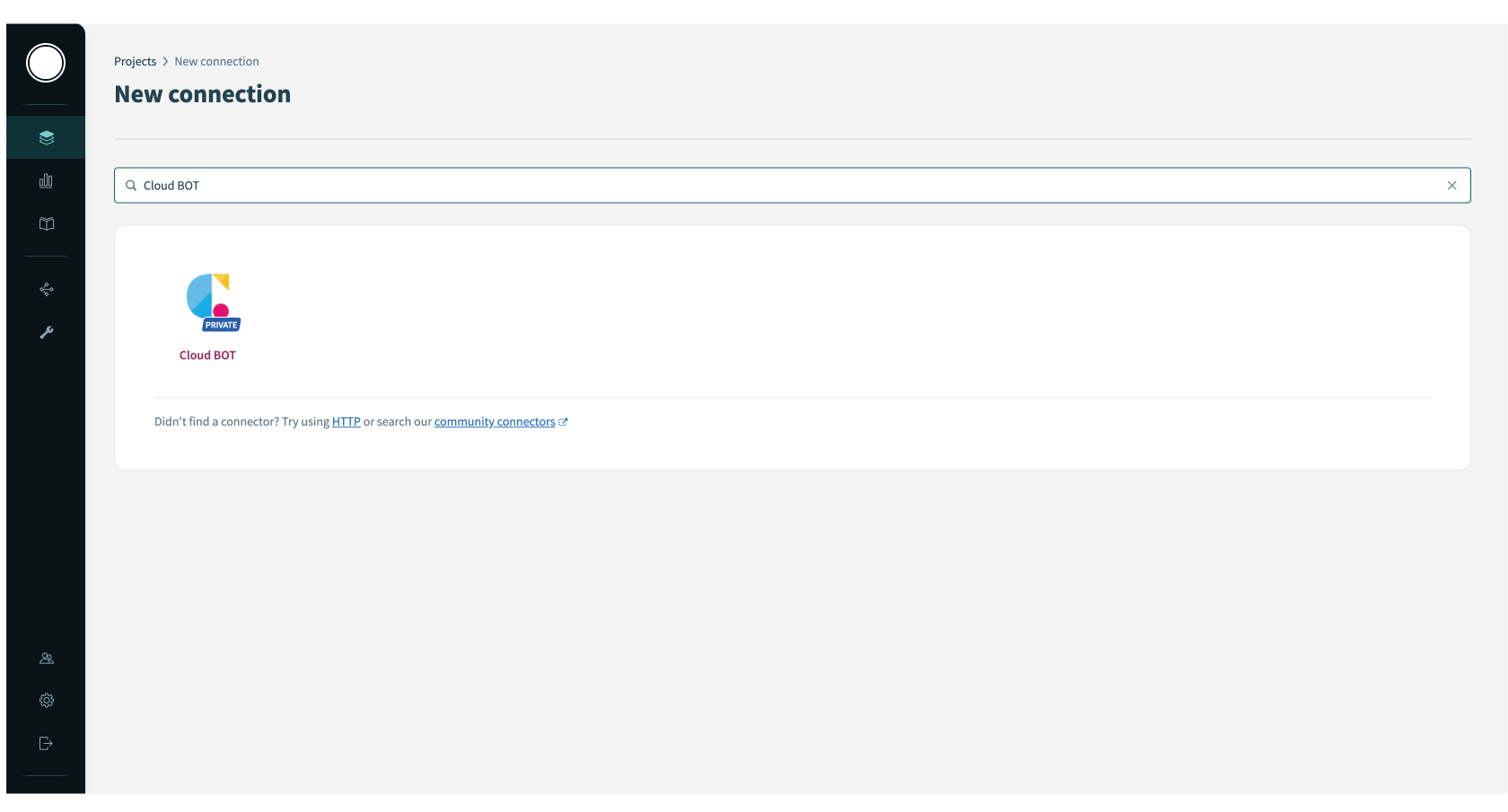
3.Connection name、Location、Client ID、Client secret*を入力、"Connect"をクリックします。
*Client ID、Client secretにはクラウドBOTの外部連携設定でWorkatoを有効にした際に発行されたID(クライアントID)、シークレットを使用します。こちらを参照してください。
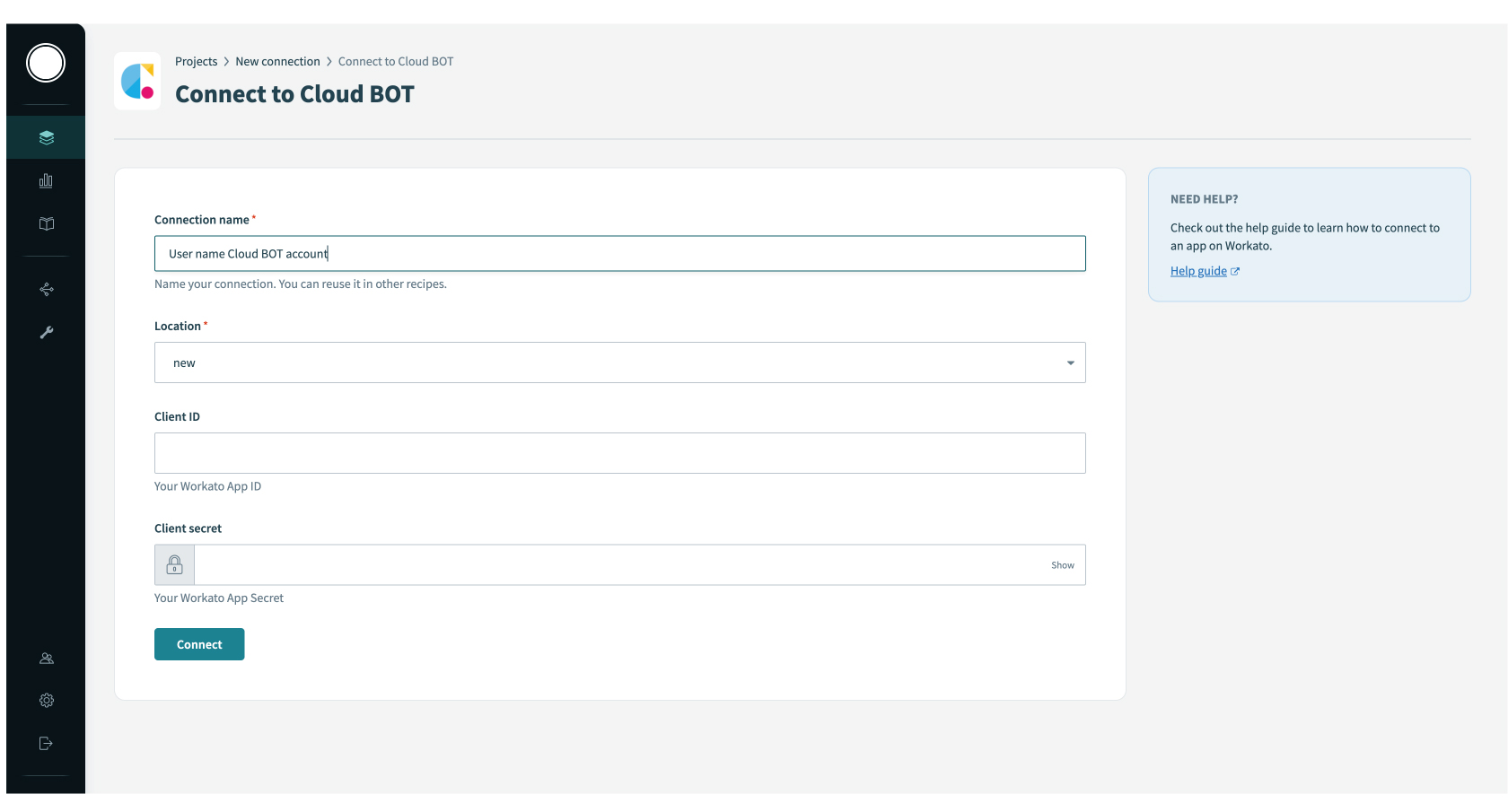
4.サービスへのサインインが要求されますのでそのままサインインします。
*すでにサインイン済みの場合はスキップします。
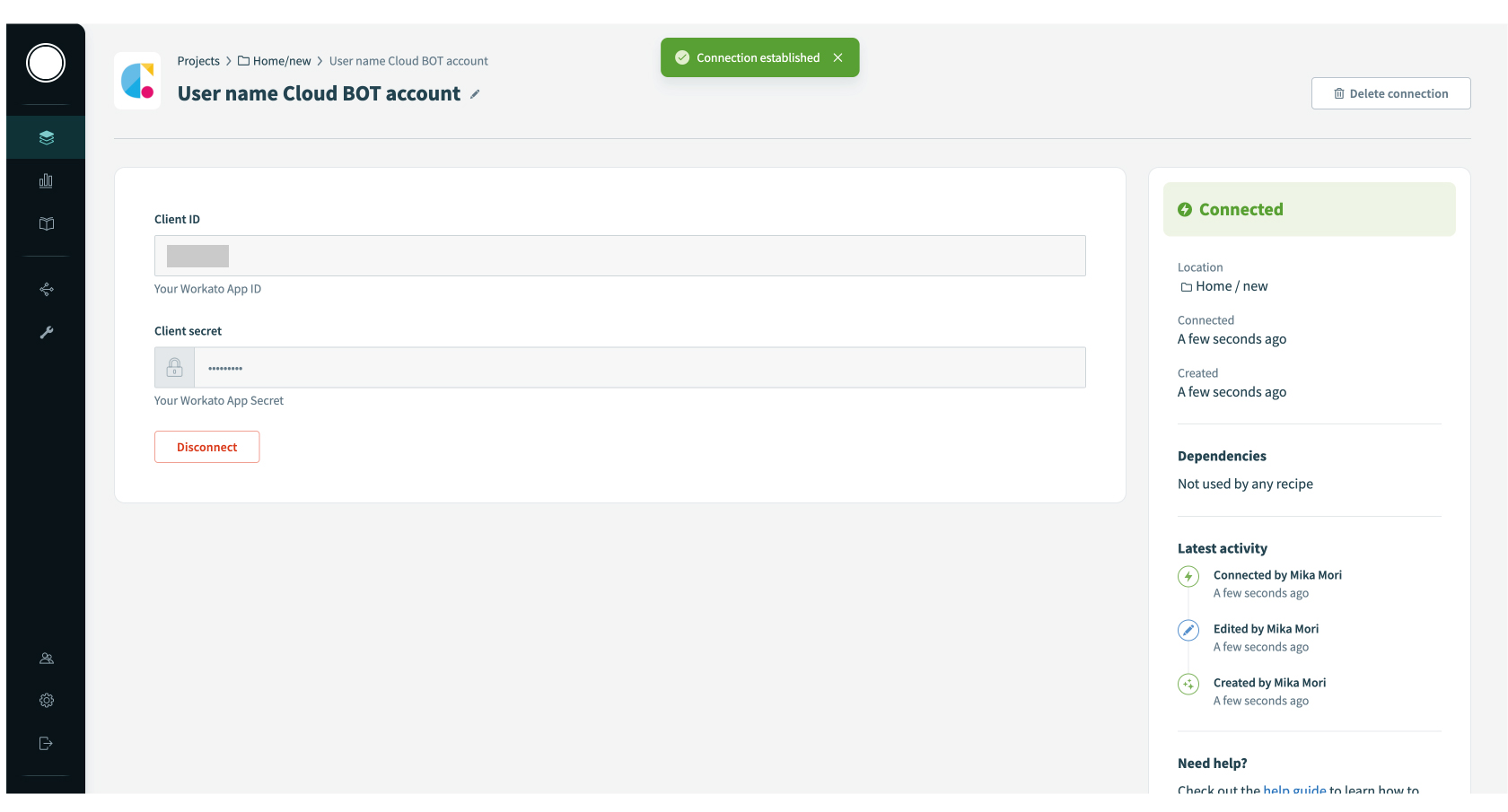
これでWorkatoの連携設定は完了です。
 クラウドBOT Docs
クラウドBOT Docs